
Космос — это то, что нас постоянно беспокоит. Особенно, если у нас есть место для хранения, которое почти заполнено или в нем вообще не слишком много места. По этой причине мы должны контролировать, сколько приложений мы устанавливаем в Windows 10. Также удобно знать, какие из них самые тяжелые, особенно когда мы думаем об удалении некоторых.
Как узнать, какие из них занимают больше всего места? В Windows 10 у нас есть действительно простой способ узнать какие приложения имеют наибольший вес, потому что мы можем видеть вес каждого приложения на компьютере. Таким образом, всегда имейте эту информацию под рукой.
В этом случае нам просто нужно воспользуйтесь настройками Windows 10, чтобы узнать. Таким образом, мы можем без особых проблем проверить, какой вес у каждого из приложений на компьютере. Поэтому мы открываем конфигурацию компьютера, используя комбинацию клавиш Win + I.
Как узнать характеристики своего компьютера | как посмотреть свойства компьютера на Windows
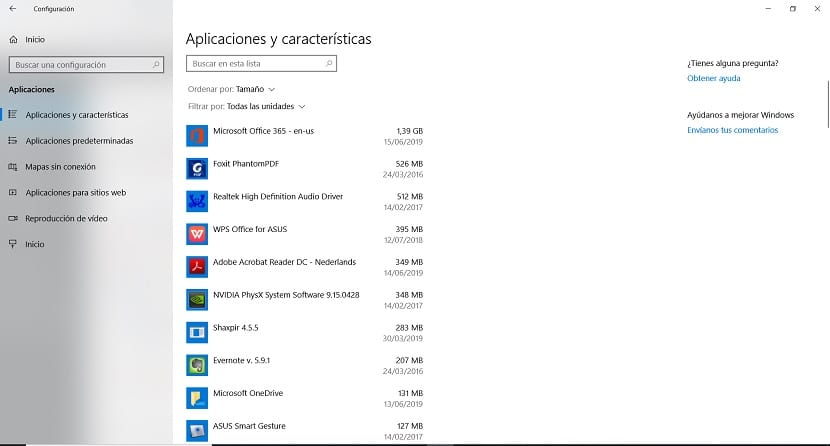
Внутри настроек Заходим в раздел приложений. Затем, в этом разделе, мы немного сдвинемся и увидим полный список приложений, которые мы установили на нашем компьютере. Рядом с ними справа мы получаем вес, который имеет каждый из них.
Итак, мы уже видим cСколько весит каждое из этих приложений в Windows 10, без особых проблем. Если вы хотите исключить некоторые из них, исходя из веса, в начале этого списка у нас есть возможность упорядочить их в зависимости от их веса. Итак, посмотрим, какие из них самые тяжелые.
Это простой метод и Это также позволяет нам удалить прямо из этого раздела какое-то приложение. Так что, если есть один очень тяжелый, но мы на самом деле его не используем, мы можем устранить его напрямую. Это может быть хорошей экономией места на нашем компьютере с Windows 10. Простой, но очень полезный трюк.
Содержание статьи соответствует нашим принципам редакционная этика. Чтобы сообщить об ошибке, нажмите здесь.
Полный путь к статье: Новости Windows » Общие » Руководства и советы » Как узнать, сколько весит каждое приложение в Windows 10
Источник: www.windowsnoticias.com
Как посмотреть, сколько весит игра?
У любого жесткого диска с течением времени появляется одна существенная проблема. На нем становится мало места. Диск в прямом смысле «забивается» и необходимо знать как посмотреть сколько весит игра, которую вы только что установили. Особенно часто и быстро заполнение жёсткого диска происходит у игроманов. Однако удалять старые игры никто не желает. А вдруг однажды пригодиться?
Какие программы и службы используют интернет на Вашем ПК и к каким сайтам они подключаются
Но и места нового на диске не появляется как по волшебству.

Можно конечно очистить систему. Но перед этим желательно определить, сколько весит каждая игра. Сделать это можно при помощи нескольких программ. Каждая программа способна показать, сколько игр имеется на жестком диске, и сколько весит каждая из них. Благодаря этому можно выяснить, какие игры весит наиболее много и убрать часть их (скрепя сердцем, конечно).
Принцип действия у всех ниже представленных программ один и тот же. Они анализируют систему, и затем показывают наглядно, какие игры имеются на жестком диске, и сколько они весят.
Программы для отслеживания занимаемого веса игрой или программой
WinDirStat
После установки программы придется выбрать то, что именно вы будете сканировать. Это может быть жесткий диск, а может быть даже любая определенная папка. После того, как буден выбран диск, непосредственно начнется процесс сканирования.
По его завершению будет выдан полный результат. Интересно то, что будет представлена даже общая диаграмма. Для удобства все результаты будут показаны в убывающем порядке. Иными словами, показываются самые большие по весу игры. Удобно то, что программа создана на русском языке. Так что разобраться в ней не сложно.
Определить сколько весит игра на жестком диске, с ее помощью будет не сложно!
JDiskReport
Сразу о минусе – это отсутствие русского языка. После установки программы, надо указать то, что проверить надо именно жесткий диск. После сканирования на экране появится: справа диаграмма, а слева местоположение.
В левой будут указаны игры – и их расположение. Игры будут расформированы по большинству. Иными словами, чем больше будет весить игра, тем выше в списке она будет расположена.
Особенное же внимание следует уделить правой части, там, где диаграмма. Там уже конкретно видно, сколько весит какая из игр.
Scanner
Главное достоинство этой программы в том, что ее не нужно устанавливать. Сразу после запуска она начинает сканирование. А потом уже выдает результат. Выбрав для сканирования жесткий диск, в результате будет видно, сколько весит каждая игра по отдельности или совместно все игры в папке “Games”. Результат буден показан в виде диаграммы.
Если навести на диаграмму курсов, то появиться возможность передвигаться по играм.
Источник: voprosblog.ru
Как узнать размер установленных приложений в Ubuntu

Я помню, как около двух десятилетий назад, когда мой брат купил свой первый компьютер, было важно управлять памятью. Мой брат сказал мне, что 2.4 ГБ — это достаточно места для хранения чего угодно, если только мы не заполняем жесткий диск фильмами или аудиофайлами. Сегодняшние компьютеры поставляются с огромным жестким диском, но Linux хорошо работает на более скромных компьютерах. Что делать, если жесткий диск нашего ПК почти заполнен и мы хотим узнать размер приложений в Ubuntu?
В этом посте мы покажем вам несколько способов выяснить это, первый из которых является самым простым и интуитивно понятным. Предупреждение о спойлере: для этого нам придется использовать диспетчер пакетов Synaptic, одно из приложений, которое я обычно устанавливаю при первом запуске любого дистрибутива на основе Ubuntu.
- 1 Узнайте размер приложений с Synaptic
- 2 Узнай размер приложений с помощью терминала
Узнайте размер приложений с Synaptic
Если мне не изменяет память, что вполне вероятно, Synaptic был установлен по умолчанию в версиях Ubuntu, которые были доступны много лет назад. Правда в том, что по крайней мере теперь он не устанавливается, поэтому первым шагом в этом первом методе является установка одного из самых известных менеджеров пакетов, доступных для Linux. Чтобы не запутать, мы объясняем, что нужно делать:
- Если он у нас не установлен, мы открываем терминал и вводим следующую команду:
sudo apt install synaptic
- Когда установка будет завершена, мы открываем Synaptic.
- Он запросит у нас пароль, иначе мы не сможем внести изменения. Ставим.
- Теперь заходим в Настройки / Предпочтения (да, второе слово на английском языке, по крайней мере, на момент написания этих строк).

- В открывшемся окне нажимаем «Столбцы и типы».
- Далее мы отмечаем поля «Размер» и «Размер загрузки» и нажимаем ОК.

- Установив флажки, мы возвращаемся на главный экран Synaptic и нажимаем «Статус».
- Наконец, чтобы увидеть размер установленных приложений, мы нажимаем «Установлено», и справа мы можем увидеть, сколько весит каждое приложение, программы и другие типы программного обеспечения, которые мы установили на нашем ПК с Ubuntu или любым другим. Распространение основано на операционной системе Canonical.

Узнай размер приложений с помощью терминала
Лично, поскольку предыдущий метод существует, я бы больше не использовал его, но я также добавляю его для любителей терминалов. Команда для просмотра размера установленных приложений будет следующей:
sudo dpkg-query -Wf ‘$t$n’ | column -t
Это покажет нам все, что мы установили. Конец того, что показано в моем случае, будет выглядеть так:
48 xserver-xorg-видео-все
164 xserver-xorg-видео-amdgpu
44 xserver-xorg-видео-ати
47 xserver-xorg-video-fbdev
3195 xserver-xorg-видео-Intel
266 xserver-xorg-видео-нуво
198 xserver-xorg-видео-qxl
504 xserver-xorg-видео-radeon
50 xserver-xorg-video-vesa
199 xserver-xorg-видео-vmware
1844 г.
59 xul-ext-ubufox
388 xz-утилит
2020 тявкать
1530 визг-xsl
438 дух времени
155 zeitgeist-datahub
160 зенити
988 зенити-обыкновенный
573 молния
156 zlib1g
155 zlib1g
Плохая или одна из плохих сторон этого метода заключается в том, что размер отображается в килобайтах (КБ), независимо от того, занимает ли программа всего несколько килобайт, много МБ или ГБ. На этом этапе то, что нам нужно сделать, если мы видим много тысяч или миллионов килобайт слева от имени приложения, преобразовать в мегабайты или любую другую интересующую нас единицу. На мой взгляд, если вам нужно найти дополнительную информацию о конвертации, терминальный метод вам не подходит. Но если вы по-прежнему предпочитаете этот метод, у вас есть дополнительная информация о килобайтах в Википедия.
Как я уже сказал, я Я предпочитаю синаптический метод, потому что он намного проще на протяжении. Кроме того, у нас также есть возможность выполнить поиск и узнать, сколько весит конкретное приложение, и все это с помощью графического интерфейса диспетчера пакетов. В любом случае, в этом посте мы предоставили два разных способа узнать, один из них с помощью пользовательского интерфейса, а другой — с помощью терминала. Какие предпочитаешь?
Содержание статьи соответствует нашим принципам редакционная этика. Чтобы сообщить об ошибке, нажмите здесь.
Полный путь к статье: Убунлог » Ubuntu » Учебники » Как узнать размер установленных приложений в Ubuntu
Источник: ubunlog.com